Чем заменить Adobe Acrobat: отечественные аналоги 2023
Долгое время Adobe Acrobat считалось стандартным приложением для просмотра и редактирования PDF-файлов. В 2022 году Adobe, компания-разработчик программы, перестала продавать свои продукты российским пользователям. Поскольку PDF-документы продолжают активно использоваться, нужно подобрать достойную замену Acrobat. Познакомимся с несколькими решениями от российских разработчиков и выясним, справится ли это ПО с поставленными задачами.
Master PDF Editor
- Продвинутый функционал: от редактирования текста до OCR (оптическое распознавание символов) и работы с формами.
- Русифицированный интерфейс.
- Может создавать виртуальный PDF-принтер. Он позволяет экспортировать документы в PDF из приложений, которые не поддерживают этот формат.
Недостатки:
- Интерфейс программы может показаться перегруженным. Потребуется некоторое время на обучение.
- Довольно высокая стоимость. Для физических лиц — 2100 рублей. Для юридических лиц цена варьируется в зависимости от числа покупаемых лицензий. Так, если приобретается до 9 лицензий, то каждая обойдется в 4200 рублей. При покупке от 500 лицензий — 3400 рублей за каждую.
- В некоторых случаях функционал программы избыточен — вы переплатите за то, чем никогда не будете пользоваться.
PDF Commander
Многофункциональный PDF-редактор. Позволяет просматривать и редактировать документы. Также тут можно конвертировать ПДФ в другие форматы и наоборот, склеивать несколько файлов в один.
不想花錢的進來!如何用免費工具擊潰 PDF 文件的重重防線!
При редактировании можно убирать и добавлять текст. Во втором случае программа даст возможность менять шрифт текста, его цвет, размер, выравнивание, межстрочный интервал, задавать выделение (полужирным, курсивом, делать подчеркивание и зачеркивание).
Приложение позволяет менять метаданные файла: даты создания и редактирования, сведения об авторе, заголовок, тему и ключевые слова документа. Если необходимо сохранить текст, но сделать нечитаемым, можно замазать его. Такой прием используется, когда нужно скрыть личные данные человека или секретные сведения.
Для защиты файлов можно устанавливать пароли. При этом вы задаете нужные ограничения: возможность открытия или редактирования, совместимость с определенным стандартом шифрования.
Есть инструменты для создания простой инфографики и изображений. Также в редакторе можно вставить картинку в пдф-файл.
Отдельного внимания заслуживают функции добавления подписи и штампа. Вы можете расписаться мышью в специальном окне, настроив цвет, толщину и прозрачность линии, или загрузить отсканированную (сфотографированную) роспись из файла. При этом программа позволяет удалить фон, который в противном случае закрывал бы основной текст документа.
При работе со штампами можно воспользоваться коллекцией приложения. Здесь собраны наиболее распространенные в документообороте оттиски. Также поддерживается загрузка собственных штампов.
Достоинства:
- Простое в использовании приложение. Интуитивно понятно, как пользоваться тем или иным инструментом.
- Широкий функционал, который пригодится большинству организаций: подписи, штампы, защита документа, подготовка к печати и т. д.
- Низкие системные требования. Приложение запускается даже на Windows XP.
- Несколько вариантов лицензии, самая дешевая из которых обойдется в 980 рублей. Можно подобрать вариант, наиболее подходящий по функционалу и цене.
Недостатки:
- Нет версий для macOS и Linux.
PDFChef
Редактор PDF-файлов, выпущенный под macOS и Windows (заявлена поддержка с 7 по 11 версию ОС). Также есть онлайн-сервис по работе с документами. При помощи сайта можно редактировать и объединять файлы, сохранять выбранные части документов в качестве отдельных файлов, вращать, удалять страницы и менять их порядок. Помимо этого, ресурс позволяет конвертировать документы в различные форматы, например: из EPUB в PDF или из PDF в JPG.
Функционал приложения для компьютеров и ноутбуков немного расширен. В частности, программа позволяет вставлять в документы подписи: можно расписаться мышью в специальном окне или загрузить файл с изображением подписи.
Достоинства:
- Понятный интерфейс и сбалансированный функционал.
- Функция PDF-сканера. В качестве сканера может выступать камера смартфона. Вы устанавливаете специальное приложение на телефон, которое синхронизируется с десктопным приложением. Фотографируете документ, снимок конвертируется в PDF и отправляется в программу. Правда, функция работает только на устройствах под управлением iOS.
- Поддерживается работа с большим числом графических файлов: JPG, BMP, TIFF и другими.
Недостатки:
- Интерфейс не русифицирован, несмотря на то, что программа разрабатывается российской компанией.
- Нет версии для Linux. С учетом того, что все больше организаций переходит на эту операционную систему, это обстоятельство может быть критичным.
- Высокая, относительно общего функционала, цена. Годовая подписка обойдется в 2390 рублей. При этом дополнительно предоставляется облачное хранилище на 1 ГБ. Пожизненная лицензия стоит 2890 рублей, но онлайн-инструменты, PDF-сканер и облачный диск будут доступны только в течение 6 месяцев.
Р7-Офис
Это пакет офисных приложений, в которых входят редакторы презентаций, текстовых документов и таблиц, органайзер, календарь, медиаплеер и другое ПО. Работает на Windows, macOS, Linux, iOS, Android. Также есть онлайн-версии.
Функционал редакторов и работа с ними будут понятны пользователям, имевшими дело с Microsoft Office, LibreOffice и с другими аналогичными приложениями. Корпоративным пользователям может поставляться дополнительное ПО, например, CRM-система и менеджер задач.
Достоинства:
- Простой и понятный интерфейс. Если у вас есть опыт работы с офисными приложениями, вам вряд ли потребуется дополнительное обучение.
- Дополнительные системы: серверный редактор документов, почтовый сервер и клиент, облачное хранилище и другие.
- Расширение функционала за счет плагинов. Некоторые уже предустановлены, например, плагин для проверки текста в сервисе Главред.
Недостатки:
- Р7-Офис не позволяет полноценно работать с PDF. Есть только базовые функции: просмотр файлов и экспорт документов в этот формат.
- Бессрочные лицензии предоставляются только организациям по отдельному запросу. В остальных случаях действует подписка.
- Сложная процедура покупки ПО. Организациям сначала нужно оставить заявку на сайте. Чтобы физическое лицо по окончании пробного периода могло использовать десктопные версии, ему нужно купить ключ у одного из партнеров разработчика. Далее — зарегистрировать учетную запись и в личном кабинете активировать купленный ключ. После этого скачать файл лицензии и загрузить его в приложение на компьютере.
Заключение
Среди ПО от российских разработчиков существуют программы, позволяющие работать с PDF. В офисном пакете Р7-Офис можно создавать обычные документы и по мере необходимости конвертировать их в ПДФ. Master PDF Editor обладает огромным функционалом для работы с этим форматом, но в определенных случаях эти возможности избыточны. PDFChef позволяет использовать айфон в качестве сканера.
PDF Commander выглядит более сбалансированным решением. Инструменты для работы с подписями и штампами точно пригодятся во многих организациях.

Горячие темы. Это обсуждают:

Последние новости:
Источник: www.audit-it.ru
Как удалить Adobe Acrobat

Adobe Acrobat Reader DC – программа для работы с PDF документами в корпоративной среде. Компьютерная версия приложения позволяет редактировать файлы формата pdf, вносить в них правки и распечатывать. Если по какой-либо причине услуги Acrobat Reader DC больше не нужны, то стоит удалить его системы Windows ради экономии места и оптимизации работы. Но бывает так, что по какой-то причине Адобе Акробат Ридер не удаляется. В этой статье поговорим о том, как удалить Adobe Acrobat Reader полностью с ПК.
Стандартное удаление
Штатными средствами Windows возможно быстро удалить установленное приложение и некоторые его файлы. Такой способ стоит выбрать из-за простоты и отсутствия необходимости устанавливать дополнительный софт.
Дополнительная информация! Стандартное удаление может оставить некоторые файлы от Adobe. Такие как: логи аналитики, сохранённые документы и настройки приложения. Чтобы этого не было, следует воспользоваться вторым методом.
Для удаления приложения из операционной системы Windows нужно выполнить такие действия:
- Открыть меню «Пуск»;
- В поиске написать «Панель управления» и нажать «Enter» (На Windows 7 открыть панель возможно прямо возле кнопки выключения системы);



Удаление через сторонние программы
Вторым способом удалить Acrobat Reader от Adobe является использование стороннего программного обеспечения. В сети есть множество бесплатных приложений для менеджмента памяти в Windows – большинство предлагает функцию полного удаления программ. О некоторых самых популярных клинерах поговорим далее, все они бесплатные и доступны на русском языке прямиком с официального сайта разработчиков.
Как удалить Adobe Acrobat с помощью CCleaner
CCleaner – простая и удобная программа очистки мусора из компьютера, с помощью которой возможно избавиться от ненужного софта.

Делается операция несложно, а именно:
- Установить CCleaner на компьютер с помощью EXE-файла с сайта;
- Открыть ярлык на рабочем столе или в меню «Пуск»;
- Слева выбрать раздел «Сервис»;
- Далее перейти в отдел «Удаление программ»;
- Найти в списке «Adobe Acrobat Reader DC» и выделить его (можно воспользоваться поиском справа);
- Кликнуть «Удалить»;
- Подтвердить удаление и выбрать полный тип деинсталляции.
Удаляем Adobe Acrobat Reader с помощью Uninstall Tool
Uninstall Tool – менеджер по управлению установленным софтом. Программа позволяет мониторить приложения, удалять их или отключать из автозапуска.
Обратите внимание! У Uninstall Tool есть особенная функция принудительного удаления, которая срабатывает даже если выскакивает ошибка (не работает с администраторами).
Для полного удаления Адоб Акробат Реидер ДС нужно выполнить такие действия:
- Установить приложение с помощью установщика с сайта;
- Открыть утилиту и перейти в раздел «Деинсталлятор»;
- В списке найти Adobe Reader и кликнуть по нему правой кнопкой мыши;
- Выбрать «Деинсталляция…».

Как удалить Adobe Acrobat с помощью IObit Uninstaller
IObit – семейство приложений для ухода за компьютером на Виндовс. В большом перечне услуг имеется и полное удаление приложений, так называемый «Шредер файлов».
Используется он в отдельной утилите IObit Unistaller, а вот инструкция по использованию:
- Скачать и установить IObit Unistaller;
- Открыть программу, слева развернуть строчку «Программы» и открыть «Все программы»;
- Найти Adobe Reader DC в списке программ и поставить галочку напротив названия (лучше воспользоваться поиском, так как iObit находит много сторонних программ, помимо стандартных);
- Кликнуть «деинсталляция» справа вверху;
- По желанию поставить галочку напротив полного удаления. Дождаться окончания.

Удаляем Adobe Acrobat через Reg Organizer
Рег Органайзер позволяет освободить много места на Windows в пару кликов. В качество одной из важных функций для очистки служит полное удаление программы без остатка «хвостов» в системных файлах.
Удалить Acrobat Reader DC с компьютера можно следующим путём:
- Скачать RegOrganizer и открыть приложение;
- Появится меню очистки места, нужно перейти в раздел «Установка, обновление и удаление программ»;
- Далее выбрать подлежащее удалению приложение, кликнуть по нему правой кнопкой мыши и выбрать «Удалить».

Важно! После удаления все PDF-файлы станут отмечаться как неопознанные, если на компьютере нет другого способа открыть документы по умолчанию.
Чтобы снова открывались электронные документы, достаточно установить альтернативную программу с поддержкой ПДФ. Она установиться по умолчанию, если кликнуть по любому документу с расширением pdf, затем выбрать «Открыть с помощью…» и указать новое приложение.
Заключение
Это были лучшие способы для удаления какого-либо софта, в том числе и Адоб Акробат Ридер, с компьютера или ноутбука. К сожалению, разработчики из Adobe не продумали сами как удалить их сервисы, поэтому пользователи вынуждены использовать альтернативные способы, чтобы компьютер был чист. Надеюсь, что данная статья была вам полезна и вы смогли разобраться с тем, как удалить Adobe Acrobat Reader DC полностью.
Также на нашем сайте вы найдёте много других полезных и интересных статей!
Если отсутствует ссылка для загрузки файлов, пройдите процедуру регистрации на сайте.
Также некоторые из файлов доступны для загрузки с нашего сервера исключительно зарегистрированным пользователям.
Источник: 1soft-download.com
Лучшие аналоги Adobe Reader в 2022 году
Adobe Acrobat Reader имеет сложный интерфейс и тормозит даже при выполнении элементарных действий на слабых ноутбуках. Ситуация усугубляется постоянными обновлениями, которые меняют расположение иконок и требуют от пользователя заново изучать программу.
Партнерский материал
ТОП-5 аналогов Adobe Reader для Windows
Adobe Acrobat Reader медленно запускается, имеет сложный интерфейс и тормозит даже при выполнении элементарных действий на слабых ноутбуках. Ситуация усугубляется постоянными обновлениями, которые меняют расположение иконок и требуют от пользователя заново изучать программу. Чтобы решить эти проблемы, достаточно перейти на аналог Adobe Reader для Windows. Далее мы рассмотрим самые удачные программы для работы с PDF-документами.
Лучшие альтернативы Adobe Reader
Их всего 5: PDF Commander, Phantom PDF, Nitro PDF Reader, pdfDocs и STDU Viewer. Все PDF аналоги Adobe Reader имеют похожий инструментарий и функционал. Но они значительно отличаются друг от друга интерфейсом и внешним видом.
PDF Commander
Самая интуитивная программа для работы с PDF-документами – это PDF Commander. Ее главная особенность – простой интерфейс. Он составлен таким образом, чтобы любой пользователь разобрался с функционалом без посторонней помощи.
Большинство работ в PDF-редакторах ведется над страницами. Для этого в PDF Commander используется отдельная колонка. Она позволяет находить нужную информацию и оставлять закладки для быстрого перемещения. Также с ее помощью делают заметки и подписывают нужные участки документов.
Остальные инструменты применяются для редактирования и конвертации страниц. Они располагаются в верхней панели и дополняются уникальными иконками. Это позволяет визуализировать конкретную функцию и запомнить ее расположение. С этой же целью каждое действие сопровождается анимацией.
Программа PDF Commander – это российский аналог Adobe Reader. Он не требователен к оперативной памяти, быстро запускается и не тормозит во время работы. Приложение совместимо с любыми операционными системами Windows, начиная с XP и заканчивая 11 версией.
Phantom PDF
Эта программа не подходит начинающим и неопытным пользователям. Ее главный недостаток – сложный интерфейс. Приложение перегружено большим количеством различных инструментов. Ситуация усугубляется тем, что функции располагаются на одной панели без четкой градации. Однако, по этой же причине Phantom PDF идеально подойдет опытным пользователям.
Другие редакторы лишены такого богатого функционала.
Ключевое достоинство программы – наличие OCR. Этот плагин позволяет искать и редактировать отсканированные файлы. Он загружается отдельно и устанавливается вручную пользователем. С его помощью можно добавлять аудио и видео файлы в документ, а также защищать их паролями.
Phantom PDF – это платный аналог Adobe Reader, который не имеет пробного периода. Однако, у этого же разработчика есть другая утилита – Foxit Reader. Она уступает по функционалу, но имеет бесплатную версию.
Nitro PDF Reader
Эта программа подходит тем, кто предпочитает интерфейс Microsoft Office. Приложение напоминает текстовый редактор Word, позволяя сориентироваться многим пользователям.
Особенность Nitro PDF Reader – инструмент разделения экрана. С его помощью удобно сравнивать пару скриншотов и одновременно их редактировать. Также приложение отличается функцией перетаскивания. Благодаря ей открываются файлы, которые пользователь перетащил мышкой на значок программы.
Nitro PDF Reader – это альтернатива Adobe Acrobat Reader с интерфейсом как у Microsoft Office Word. Утилита поставляется в платной и бесплатной версии. Платная отличается расширенным функционалом и возможностью создания PDF-файла.
pdfDocs
Эта программа не просто напоминает редактор Google Docs, она практически его копирует. Отсюда богатый функционал и относительно интуитивный интерфейс.
Главная особенность pdfDocs – сетевая направленность. Помимо стандартных функций по комментированию и редактированию страниц, программа позволяет защищать, сопоставлять и отправлять по электронной почте готовый файлы. Также их можно сохранять на корпоративном сервере для общего доступа. Пользователю не нужно закрывать утилиту и искать документы на компьютере. Для отправки достаточно нажать несколько кнопок в самой программе.
Если вы думаете заменить Adobe Reader этой программой, то имейте в виду, что она не отличается хорошей оптимизацией. Редактор требователен к оперативной памяти и значительно нагружает процессор. Это следствие богатого функционала и интеграции с интернет-платформами. Однако, pdfDocs отлично подходит для работы в крупной организации, где сотрудники вынуждены часто обмениваться информацией по сети.
STDU Viewer
Это приложение не редактирует PDF-файлы. С его помощью только просматривают документы, делают в них пометки и работают с закладками. Если вы думаете, чем заменить Adobe Acrobat Reader и не нагружать свой компьютер, то такая программа вам подойдет.
Отсутствие редактора – главная особенность утилиты. Благодаря этому приложение открывается мгновенно и работает очень стабильно. Оно весит всего 7 мегабайт и не нагружает процессор пользователя. STDU Viewer подойдет тем, кому нужна простая и нетребовательная утилита для просмотра PDF-документов.
Помимо оптимизации приложение отличается поддержкой многоязычности и возможностью открывать различные форматы изображений (BMP, WMF, PSD и т.д.). Также STDU Viewer подходит для просмотра документов электронных книг (Mobi и ePub).
Подводя итог, по типу пользователей у Adobe Acrobat Reader аналоги можно разделить на 5 категорий. Для каждой группы людей представлено свое приложение:
- PDF Commander рекомендуется пользователям, предпочитающим удобный и интуитивный интерфейс.
- Phantom PDF подойдет редакторам, заинтересованным в многофункциональном приложении.
- Nitro PDF Reader – это лучший вариант для людей, которые привыкли работать в Microsoft Word.
- pdfDocs рекомендуется крупным компаниям, нуждающимся в приложении для передачи большие объемов данных по сети.
- STDU Viewer подойдет тем, кому нужно посмотреть PDF-документ и не вносить никаких изменений в сам файл.
Источник: officelife.media
Выбираем аналог Adobe Acrobat Reader




 5.0 Оценок: 4 (Ваша: )
5.0 Оценок: 4 (Ваша: )
Главная Блог Аналоги Adobe Acrobat Reader
Всем российским пользователям знаком Adobe Acrobat Reader – бесплатный софт для просмотра и печати PDF-файлов. Также многие знают, что у этой программы есть платная версия, в которой доступно редактирование PDF, совместной работы, преобразования в другие форматы и т.д.
Однако в марте 2022 года компания Adobe заявила, что прекращает работу в РФ. У русских пользователей, которые постоянно работают с PDF, возник закономерный вопрос: чем заменить продукт от Adobe? Мы разберем, какой выбрать аналог Adobe Reader. Критериями отбора будут:
1. Функция чтения и просмотра документов в разных режимах.
2. Наличие инструментов для редактирования страниц.
3. Манипуляции со страницами: сжатие, разбивка, штампы, защита паролем.
4. Конвертация ПДФ в другие форматы для отправки или вывода на печать.
PDF Commander
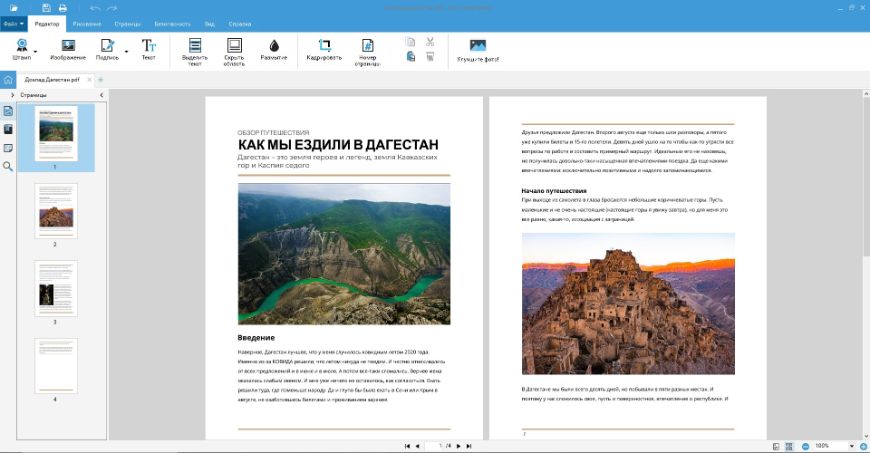
Этот российский аналог Adobe Reader позволяет просматривать и редактировать ПДФ-файлы. Можно оставлять закладки на нужных местах для быстрого перехода, а также делать заметки, чтобы не забыть изменить информацию или распечатать конкретную страницу.
Основные функции и особенности:
1. Богатый набор инструментов для редактирования: от изменения содержимого до
добавления штампов и подписей в документах.
2. Создание документов с нуля с настройкой текста и изображений.
3. Обеспечение безопасности: защита паролем, изменение метаданных, замазка фрагментов.
4. Можно объединить несколько ПДФ-материалов в один.
5. Более 10 видов форматов для сохранения: PDF, JPEG, PNG, GIF, TIFF, BMP и другие.
Преимущества:
- удобный интерфейс на русском языке – справится даже новичок;
- не требовательна к операционной системе – работает на Windows XP версии и выше;
- возможность добавлять изображения, заметки, графики, закладки и текст;
- отсканированные листы можно кадрировать для сохранения отдельной информации;
- техподдержка на официальном сайте, если возникли вопросы;
- постоянное обновление приложения и добавление новых функций.
- пробный период – 5 дней;
- отсутствует распознавание текста, но разработчики обещают добавить его в будущих версиях.
PDF Commander подойдет для бизнеса, ведь в нем можно ставить печати и подписи в отчетностях. Также его можно использовать в процессе образования, где сканы учебников используют для дипломов и рефератов, и есть потребность в создании и изменении ПДФ.
Еще программа подходит для личных целей, например, чтобы объединить несколько книг и вывести в формат для чтения на смартфоне.
PDFelement

Популярный софт для создания, изменения и конвертации ПДФ-файлов. Подходит для Windows и Mac, а также возможна установка на смартфоны. Интерфейс на русском языке.
Основные функции и особенности:
1. Редактирование текста и страниц, можно добавлять ссылки, водяные знаки, фон, колонтитулы.
2. Сотни шаблонов разных форм для отчетности (налоги, бизнес) и для обучения.
3. Объединение нескольких документов в один.
4. Защита ПДФ-проекта паролем, доступом, подписями.
5. Конвертация в EPUB (книги), Word, Excel, HTML или в изображения.
Преимущества:
- есть распознавание записей с изображений для поиска и изменения;
- шаблоны форм для разных сфер: медицина, финансы, образование, для ИТ и юристов;
- нет временных ограничений по использованию бесплатной версии.
- во free-лицензии проекты сохраняются с водяным знаком, а опции конвертирования и объединения доступно только до 3 листов;
- годовая подписка от 55,99$ в год;
- есть обновления, за которые нужно платить дополнительно.
Богатый набор инструментов, шаблонов форм и защита проектов в платной подписке PDFelement позволяет использовать программу профессионалам для решения задач в бизнесе разных сегментов. Также подойдет для образовательной сферы.
SodaPDF
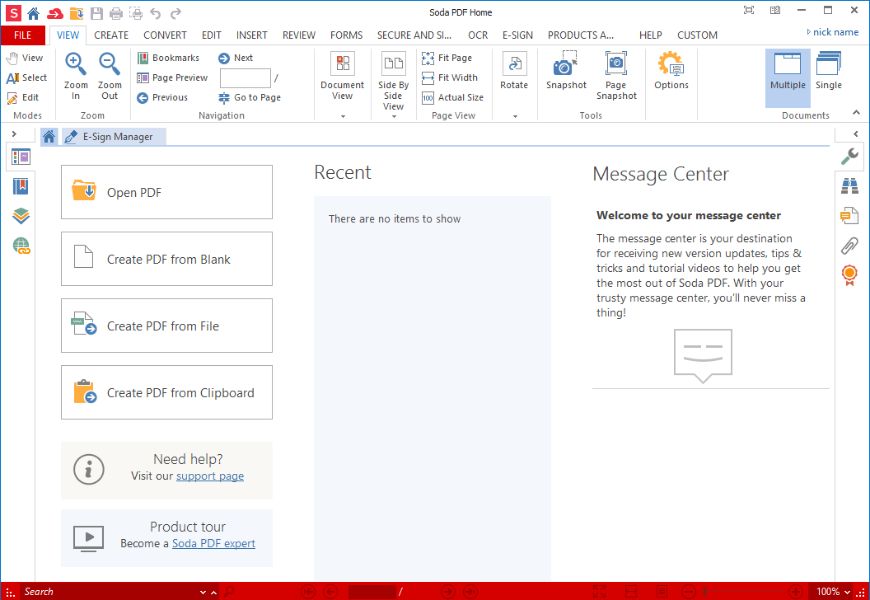
Хороший аналог Adobe Reader канадского производства, в котором можно читать, создавать и редактировать файлы ПДФ-формата. Интересен тем, что помимо десктопной версии на операционну систему Mac и Windows, имеет онлайн-инструмент.
Основные функции и особенности:
1. Есть распознавание текста.
2. Чтение документов в 3D-режиме.
3. Можно комментировать, отмечать информацию указателем, добавлять закладки.
4. Экспорт и конвертация в форматы PPT, Word и Excel.
5. Разные режимы чтения.
Преимущества:
- низкие требования к ОС: работает на Windows XP и выше, доступен на Mac;
- интерфейс похож на MS Office, что для многих удобно;
- наличие поисковой системы, функции подсветки и перечеркивания слов и фраз;
- сохранение в буфер обмена фрагментов файла.
- установка приложения и использование веб-версии с официального сайта недоступны для российских и белорусских пользователей;
- перестали выходить обновления для РФ и Беларуси;
- версии приложения с других сайтов могут содержать рекламу и вирусы.
SodaPDF подойдет для дизайнеров, писателей и инфобизнеса, потому что обладает интересными функциями и широким арсеналом инструментов. Недоступно в России и Беларуси.
Hamster PDF Reader
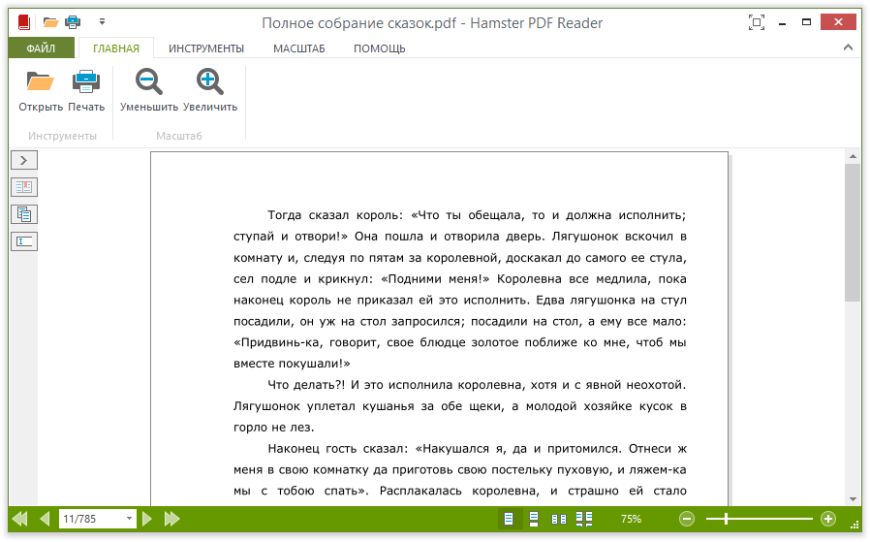
Простое в управлении приложение для чтения, печати и копирования материалов ПДФ. Русскоязычный интерфейс внешним видом схож с MS Office 2013 года, что обеспечивает
легкость в использовании этого софта.
Основные функции и особенности:
1. Поддержка DJVU, EPUB, XPS, MOBI и многих других форматов.
2. Просмотр файлов в нескольких режимах с возможностью масштабирования.
3. Есть навигация и поиск по фразам, можно копировать фразы и предложения в буфер обмена.
Преимущества:
- распространение софта полностью бесплатное;
- не требовательна к ПК, работает быстро;
- открывает для чтения и печати нестандартные форматы.
- нет функций полноценного редактирования и создания ПДФ с нуля;
- после установки просит обновление с установкой рекламного ПО.
Hamster PDF Reader будет полезен любителям электронных книг, журналов и чек-листов, разным специалистам для просмотра отчетностей и печати проектов.
Сложно разобраться в аналогах Adobe Reader?
Все необходимые задачи решит PDF Commander. Попробуйте бесплатно!
PDF24
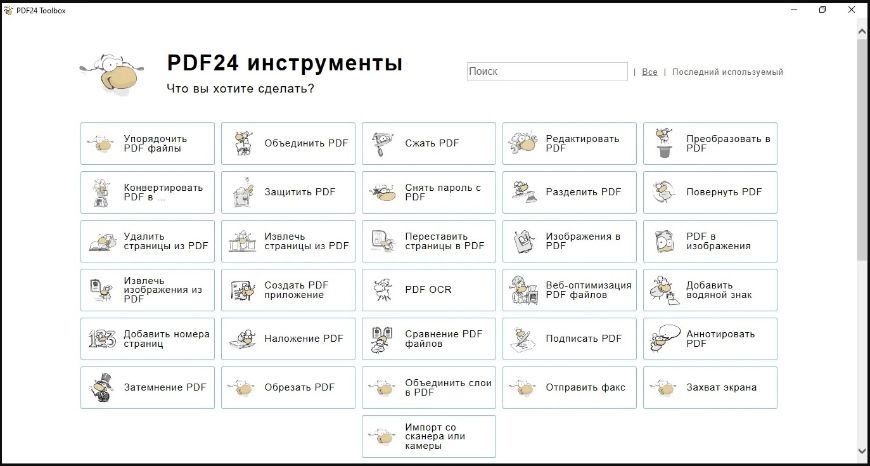
Программа, которая позволяет не только читать и печатать ПДФ-файлы, но и преобразовать в текст отсканированные страницы. Также в приложении можно просматривать несколько документов одновременно, конвертировать и добавлять комментарии.
Основные функции и особенности:
1. Встроенный принтер, через который можно выводить проект на печать.
2. Несколько режимов предпросмотра для последующего изменения.
3. Можно перетаскивать файлы между окнами софта с помощью Drag
- простенький редактор, только соединить/разъединить листы и добавлять, поворачивать;
- доступен только для Windows.
Приложение PDF24 подойдет для тех, кому требуется быстро работать с ПДФ-отчетами.
Infix PDF Editor 7
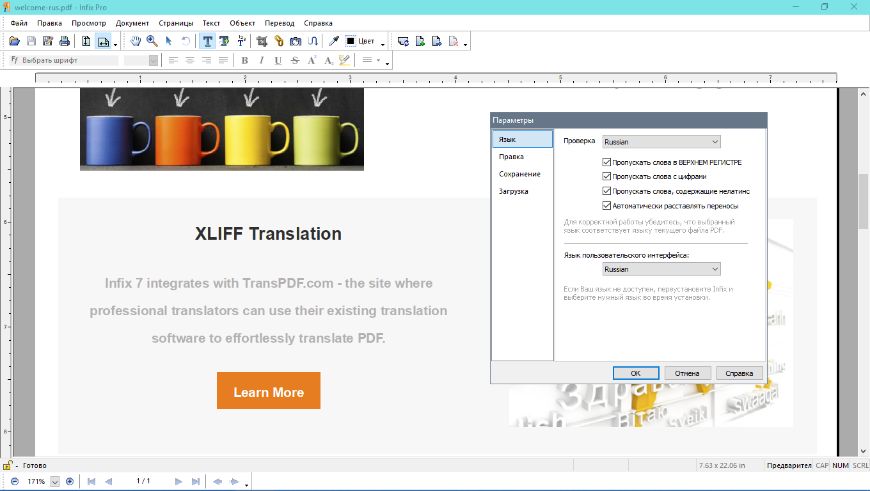
Альтернатива Adobe Reader со всеми необходимыми функциями для просмотра редактирования ПДФ-файлов. Поддерживает русский язык и работает на Windows, Linux и Mac.
Основные функции и особенности:
1. Поиск по словам и фразам в тексте.
2. Позволяет проверять орфографию и исправлять ошибки.
3. Текст в документе можно форматировать: стиль, размер, цвет.
4. Простой и понятный интерфейс без лишних кнопок.
Преимущества:
- возможность перевода слов и предложений на другой язык;
- можно в настройках поставить цвет, который будет показывать изменения по тексту;
- конвертация в HTML, EPUB и другие форматы с сохранением гиперссылок и закладок.
- в демо-версии страницы маркируются водяным знаком;
- платная подписка от 9,99$ в месяц;
- по умолчанию открывается в режиме правки, для просмотра переключать нужно вручную.
Программа Infix PDF Editor 7 будет крайне полезна переводчикам, редакторам и бизнес-проектам.
PDF X-Change Editor
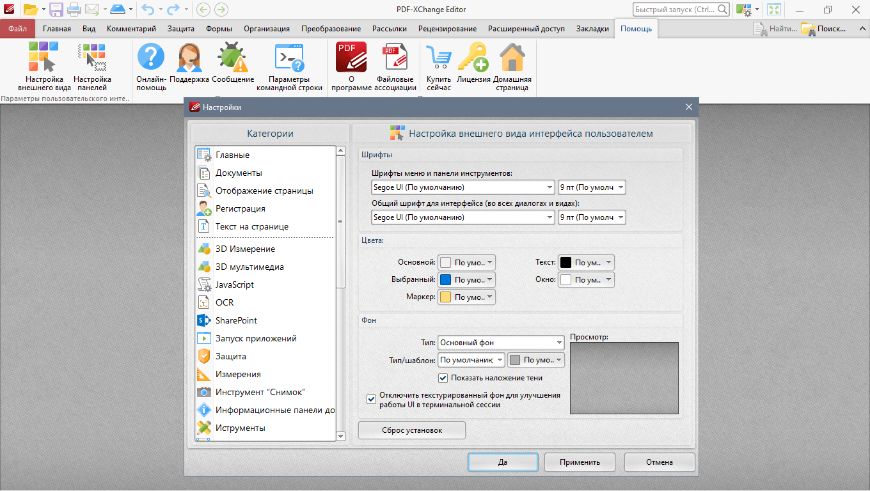
Вполне функциональный аналог Adobe Reader, который разрешает просмотр и редактирование документов ПДФ. Поддерживает и другие форматы, такие как TXT, DOC, TIFF, JPEG, BMP и другие.
Основные функции и особенности:
1. Способность добавлять водяные знаки, ссылки и защищать файлы паролем.
2. Широкий арсенал инструментов для изменения текстов и изображений.
3. Встроенный принтер для отправки проекта на печать из программы.
4. Можно просматривать нескольких документов одновременно.
Преимущества:
- есть бесплатная версия;
- технология OCR для распознавания текста на отсканированных листах;
- позволяет экспортировать и импортировать настройки панели инструментов и страниц.
- интерфейс может показаться сложным начинающим пользователям;
- функционал бесплатной версии ограничен и маркирует листы водяным знаком;
- платная лицензия от 72$ за год обслуживания.
Программное обеспечение PDF X-Change Editor подойдет для решения личных задач, но для корпоративных целей подойдет только платная версия данного софта.
Заключение
Если не понятно, чем заменить Adobe Acrobat, то все рассмотренные в этом ТОПе программы являются ему альтернативой. Они популярны, функциональны и поэтому каждый пользователь может найти то, что ему подходит больше.
Если вы преподаватель, дизайнер, редактор, переводчик, корпоративный сотрудник или владелец бизнеса, то лучше обратить внимание на условно-бесплатные приложения, чтобы протестировать их функции, а затем оплатить лицензию. Профессиональные задачи решат такие приложения, как PDF Commander, PDFelement, Infix PDF Editor.
Пользователи, которые ищут альтернативу для личных целей, например, чтение и печать документов PDF, то подойдут PDF24 и Hamster PDF Reader. Но если вам требуется больше функций для учебы (редактирование, манипуляции со страницами), тогда PDF Commander станет отличным помощником, благодаря простому интерфейсу.
Понравилась статья? Поделиться
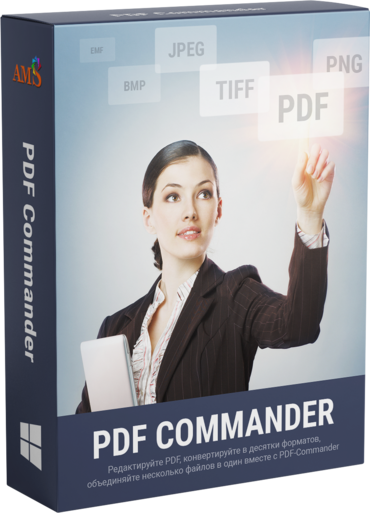
Установите PDF Commander
Программа PDF Commander на русском языке предлагает все необходимые инструменты для чтения и работы с PDF. Вы сможете:
- Масштабировать и поворачивать страницы;
- Делать пометки и закладки в важных местах;
- Искать нужные фрагменты по слову;
- Скрывать с информацию от просмотра и устанавливать пароль;
- Создавать и редактировать PDF.
Источник: pdf-editor.su